Bạn có muốn có một tấm hình Selfie độc đáo, cách chèn hiệu ứng vào ảnh trên Facebook Messenger dưới đây sẽ giúp bạn có thể thực hiện một cách dễ dàng và nhanh chóng để bạn có thể chia sẻ những tấm hình Selfie độc đáo, cá tính của mình tới bạn bè, người thân của mình, các bạn đã biết cách chèn hiệu ứng vào ảnh trên Facebook Messenger chưa?
- Trải nghiệm Facebook Messenger thêm tính năng vẽ và chèn chữ vào hình ảnh trên iOS
- Hướng dẫn ghép biểu tượng vui vào ảnh với Stickered Facebook
- Chụp ảnh Valentine trên Facebook Messenger như thế nào
- Biến ảnh chụp trở nên lung linh hơn bằng ứng dụng Picai
- Chèn hiệu ứng dải ngân hà trên điện thoại
Chèn hiệu ứng vào ảnh trên Facebook Messenger là một trong những tính năng vô cùng thú vị mà Facebook gửi tới người sử dụng ứng dụng của mình trên điện thoại để có thể trải nhiệm, trước đó 9Mobi.vn đã giới thiệu với các bạn tính năng học tiếng Anh vô cùng độc đáo qua bài viết học tiếng Anh trên Facebook Messenger, còn sau đây sẽ tiếp tục là một tính năng mới chụp ảnh Selfie độc đáo trên Facebook Messenger.
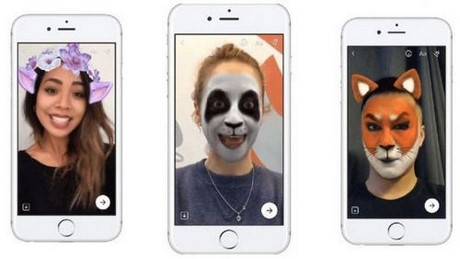
Chèn hiệu ứng vào ảnh trên Facebook Messenger.
Hướng dẫn chèn hiệu ứng vào ảnh trên Facebook Messenger, chụp ảnh Selfie độc đáo.
Để có thể thực hiện cách chèn hiệu ứng vào ảnh trên Facebook Messenger các bạn cần:
Tải và cài đặt ứng dụng Facebook Messenger phiên bản mới nhất cho thiết bị tại đây:
Tải Facebook Messenger cho Android về thiết bị tại đây: Download Facebook Messenger cho Android.
Tải Facebook Messenger cho iPhone về thiết bị tại đây: Download Facebook Messenger cho iPhone.
Cách chèn hiệu ứng vào ảnh trên Facebook Messenger
Bước 1: Khởi động ứng dụng Facebook Messenger đã được tải và cài đặt ở trên, tại giao diện Facebook Messenger lúc này sẽ xuất hiện một biểu tượng mới như hình dưới, ấn chọn vào đó.
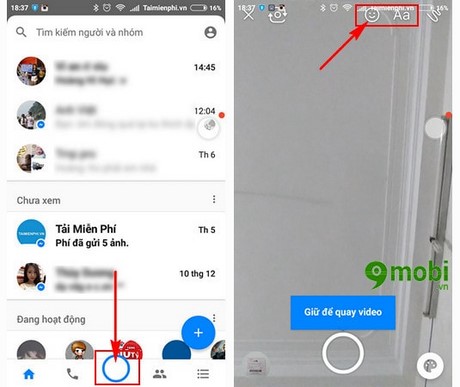
Ngay lập tức Facebook Messenger sẽ chuyển chúng ta sang một giao diện mới, tại đây các bạn có thể lựa chọn các kiểu chèn hiệu ứng vào ảnh khác nhau.
Bước 2: Với biểu tượng mặt cười chúng ta sẽ chèn được các kiểu khuôn mặt như hình dưới hay biểu tượng chữ A chúng ta có thể chèn chữ, ký tự.
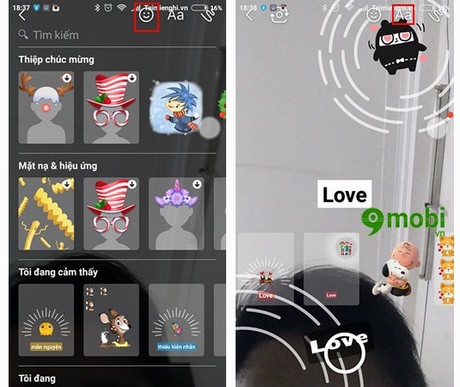
Bước 3: Để chèn hiệu ứng vào ảnh trên Facebook Messenger chúng ta lựa chọn biểu tượng mặt cười và lựa chọn loại hiệu ứng phù hợp, yêu thích.
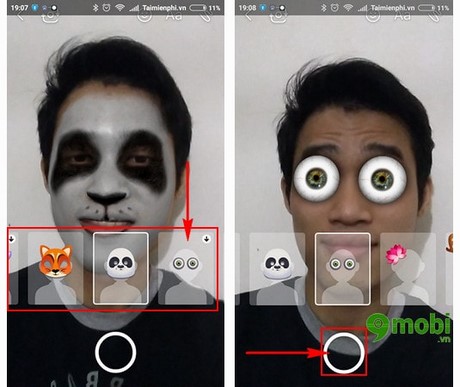
Ngay lập tức khuôn mặt của bạn sẽ thay đổi theo các hiệu ứng chèn vào ảnh.
Bước 4: Sau đó để chụp ảnh chúng ta ấn chọn biểu tượng tròn ở giữa, sau đó chúng ta có 2 lựa chọn là Lưu bức hình hoặc chia sẻ bức ảnh đã được chèn hiệu ứng vào ảnh như hình dưới.
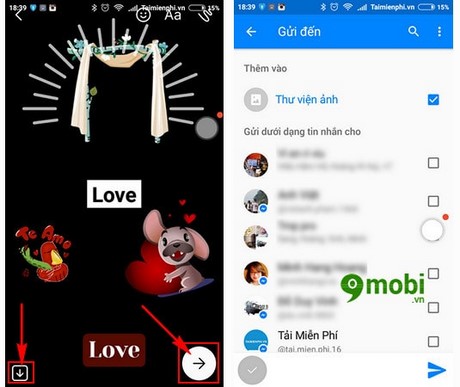
Như vậy chúng ta vừa tìm hiểu xong cách chèn hiệu ứng vào ảnh trên Facebook Messenger cũng như tạo bức ảnh selfie độc đáo ngay trên thiết bị của mình rồi, tuy nhiên tính năng chèn hiệu ứng vào ảnh trên Facebook Messenger mới chỉ áp dụng cho các thiết bị Android, iPhone vì vậy các thiết bị WinPhone có lẽ sẽ phải đợi thêm một thời gian, những các bạn cũng đừng quên việc tải và cập nhật Facebook Messenger cho thiết bị tại đây nhé: Download Facebook Messenger cho WinPhone.
https://9mobi.vn/chen-hieu-ung-vao-anh-tren-facebook-messenger-9052n.aspx
Ngoài ra với Facebook Messenger chúng ta cũng có thể tham gia các trò chơi thú vị với bạn bè của mình với các thao tác vô cùng đơn giản như cách chơi bóng rổ trên Facebook Messenger sẽ là lựa chọn không tồi giúp chúng ta có những giây phù trò chuyện, thư giãn thoải mái hơn với bạn bè.